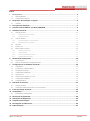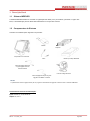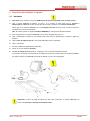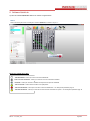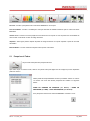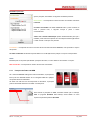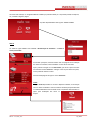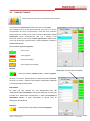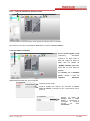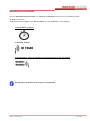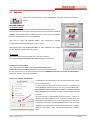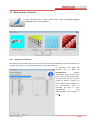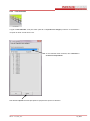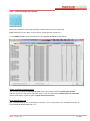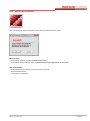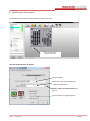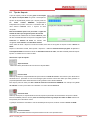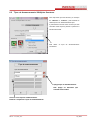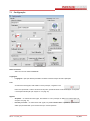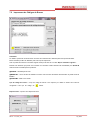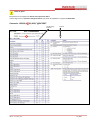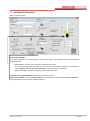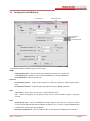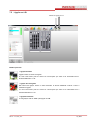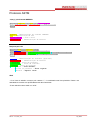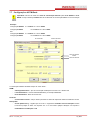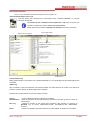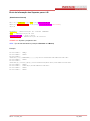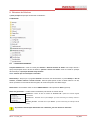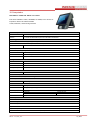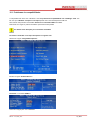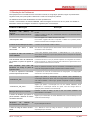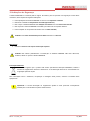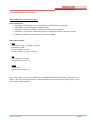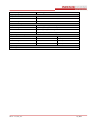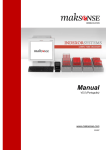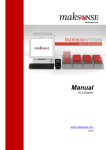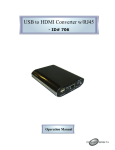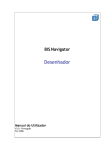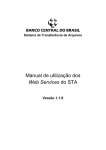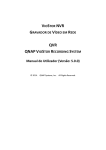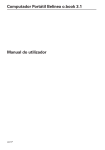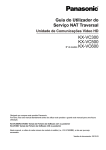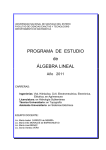Download Manual - MAKSENSE
Transcript
Manual V4.6 (Português) ) www.maksense.com 2012/05 Introdução O Sistema INDEXOR permite organizar com rapidez e eficiência o rastreio e a localização de tubos de sangue. Leia atentamente as indicações fornecidas neste manual antes de instalar o Sistema. Manual Do Utilizador Este manual diz-lhe como utilizar o Sistema INDEXOR. Fornece também informações detalhadas sobre as principais funções do software QuickLab, assim como instruções de como fazer a ligação do Sistema INDEXOR ao sistema central do Laboratório. Fornece também instruções de como configurar, calibrar e resolver problemas técnicos do software QuickLab. Informação de Patente A iSens Electrónica Lda. possui os direitos de propriedade sobre a tecnologia INDEXOR descrita neste documento. Direitos de Autor © Este Manual não deve ser copiado (parcial ou totalmente), reproduzido de uma outra forma ou traduzido numa outra linguagem sem a permissão prévia da iSens Electrónica Lda. O fabricante reserva o direito de alterar a informação deste manual sem aviso prévio. Nome do Fabricante: iSens – Electrónica, Lda. Morada: Rua do Campo Alegre, 231, 5º Sala 7 4150-178, Porto Portugal Contactos: Tel. +351 937 537 433 | Fax. +351 225 090 351 www.maksense.com Correio electrónico: [email protected] Manual – V4.6, Maio_2012 Pág. 2/54 Índice 1. 2. Descrição Geral .............................................................................................................................. 4 1.1 Sistema INDEXOR............................................................................................................................................................. 4 1.2 Componentes do Sistema ................................................................................................................................................. 4 Requisitos de Instalação e Ligação .......................................................................................... 5 2.1 Hardware ............................................................................................................................................................................ 5 3. Princípios de Utilização............................................................................................................. 7 4. Painel Frontal do Módulo (ou Base) INDEXOR......................................................................... 8 5. Software QuickLab .................................................................................................................... 9 5.1 5.1.1 5.1.2 5.2 6. 7. 8. 9. Pesquisa de Tubos .......................................................................................................................................................... 10 Pesquisa de Tubos via WEB.................................................................................................................................. 11 Indicação de tubos: ................................................................................................................................................ 13 Listas de Trabalho ........................................................................................................................................................... 14 5.2.1 Listas de trabalho na Janela principal ................................................................................................................... 15 5.2.2 Notas sobre listas de trabalho................................................................................................................................ 16 5.3 Alíquotas .......................................................................................................................................................................... 18 5.4 Activar Troca .................................................................................................................................................................... 19 5.5 Base de dados / Seroteca ............................................................................................................................................... 20 5.5.1 Suportes fora do prazo ........................................................................................................................................... 20 5.5.2 Lista Ordenada ....................................................................................................................................................... 22 5.5.3 Listar informação dos suportes .............................................................................................................................. 23 5.5.4 Apagar todas as amostras ..................................................................................................................................... 24 Identificação de Suportes ....................................................................................................... 25 6.1 Tipo de Suporte ............................................................................................................................................................... 26 6.2 Tipos de Armazenamento / Múltiplas Serotecas ............................................................................................................ 27 Configurações do Software QuickLab .................................................................................... 28 7.1 Configuração .................................................................................................................................................................... 29 7.2 Impressora de Códigos de Barras .................................................................................................................................. 31 7.3 Configuração Avançada .................................................................................................................................................. 33 7.4 Configurações ASTM-Query: .......................................................................................................................................... 34 7.5 Ligação ao LIS: ................................................................................................................................................................ 35 7.6 Janela de Comunicações com o LIS: ............................................................................................................................. 36 7.7 Configurações ASTM-Rack: ............................................................................................................................................ 39 7.8 Configuração RFID .......................................................................................................................................................... 42 Estrutura de ficheiros .............................................................................................................. 43 8.1 Ficheiros auxiliares: ......................................................................................................................................................... 43 8.2 Instalação do software QuickLab num novo computador: ............................................................................................. 44 Leitor de código de barras ...................................................................................................... 45 10. Computador ............................................................................................................................. 46 10.1 Problemas de compatibilidade: ....................................................................................................................................... 48 11. Resolução de Problemas ........................................................................................................ 49 12. Indicações de Segurança ........................................................................................................ 50 13. Limpeza e desinfecção ............................................................................................................ 51 14. Declarações do Fabricante ..................................................................................................... 52 15. Especificações......................................................................................................................... 53 Manual – V4.6, Maio_2012 Pág. 3/54 1. Descrição Geral 1.1 Sistema INDEXOR O Sistema INDEXOR destina-se a auxiliar a organização das áreas pré e pós analítica, permitindo o registo dos tubos, a sua distribuição para as várias áreas laboratoriais e o arquivo dos mesmos. 1.2 Componentes do Sistema O sistema é constituído pelos seguintes componentes: iMaster Suportes Computador com ecrã táctil. Cabo Módulo (ou base) INDEXOR Cabos de ligação RJ45 (30 cm) para ligação entre os módulos Indexor Leitor de código de barras Cabo de ligação RJ45 (50 cm) para ligação entre iMaster e Indexor NOTA: A quantidade de cabos de ligação RJ45 (30 cm) é igual às necessidades de ligações a efectuar entre os módulos INDEXOR. Características da Fonte de Alimentação: Input: 100-240 V, 0.6 A, 50-60 Hz Output: 5V, 3.2 A Manual – V4.6, Maio_2012 Pág. 4/54 2. Requisitos de Instalação e Ligação 2.1 Hardware 1- Importante: Ligar o iMaster a uma porta USB na parte de trás do computador e não na parte frontal! 2- Ligar o módulo INDEXOR ao iMaster, na porta 1 ou 2, através do cabo RJ45 (50 cm). Verificar a identificação do INDEXOR na parte de trás. Não devem existir 2 módulos com a mesma identificação! Devem ligar-se os módulos INDEXOR com a numeração crescente de forma a ficar na mesma ordem em que aparecem no ecrã do computador. Obs.: No máximo podem ser ligados 8 módulos INDEXOR em cada porta do dispositivo iMaster. 3- Fazer a ligação entre os módulos INDEXOR, com os cabos de ligação RJ45 (30 cm). 4- Ligar a alimentação do iMaster a uma tomada. Não existe botão de ligar/desligar. O sistema é ligado por software. 5- Ligar o leitor de código de barras a uma porta USB disponível do computador. 6- Ligar o computador. 7- Escolha o utilizador do INDEXOR (se solicitado). 8- Clique no ícone do software QuickLab. 9- O Leitor de código de barras pode ser configurado com o manual do fabricante fornecido. Os comandos por defeito para impressoras de códigos de barras são comandos EPL para impressoras Zebra. Por defeito imprime com Code 128, mas pode ser alterado no menu de configurações. 1 5 4 2 3 Importante: O Leitor de código de barras não deve estar virado para os módulos INDEXOR, de forma a não perturbar a detecção de entrada de tubos. Manual – V4.6, Maio_2012 Pág. 5/54 Para ter acesso às portas de trás do computador deve retirar-se o painel como mostra a figura seguinte: Verificar a identificação dos Módulos (ou bases) INDEXOR: Manual – V4.6, Maio_2012 Pág. 6/54 3. Princípios de Utilização 1º - Colocar suporte no módulo INDEXOR Coloque o suporte no módulo INDEXOR começando por colocar sempre em primeiro a parte de trás do suporte e depois a da frente. Verifique se a luz RFID ligou. Caso a luz RFID não tenha ligado, significa que o suporte não tem etiqueta RFID ou está danificada e deve ser substituída. 2º - Leitura do tubo Passe o tubo no leitor de código de barras até ouvir um “bip”. Se não for possível ler o código, este pode ser introduzido manualmente seguido da tecla <ENTER>. 3º - Colocar o tubo num suporte Após fazer a leitura pode colocar o tubo em qualquer posição do suporte de tubos. Tem cerca de 5 segundos para o colocar numa posição, caso contrário, o sistema rejeita o código lido. Este tempo pode ser aumentado ou diminuído nas configurações do Sistema. No ecrã do computador aparecerá marcada a posição em que colocou o tubo. Manual – V4.6, Maio_2012 Pág. 7/54 4. Painel Frontal do Módulo (ou Base) INDEXOR Os módulos INDEXOR contêm o painel frontal com alguns indicadores luminosos que nos permitem identificar o correcto funcionamento da base. Quando pisca, indica que o módulo está a comunicar com o iMaster. Quando está iluminado, indica a presença de um suporte de tubos na base, com uma etiqueta RFID em bom estado. Quando aceso indica que o módulo se encontra ligado. Quando pisca indica que existe um tubo assinalado na respectiva coluna. Manual – V4.6, Maio_2012 Pág. 8/54 5. Software QuickLab O painel do software QuickLab é idêntico ao exibido na figura abaixo. NOTA: Para mais informações sobre a instalação do software QuickLab, consultar a secção 7.1. Painel de Legenda dos Tubos Tubo identificado - Indica que o tubo se encontra identificado Tubo com lista de trabalho - Indica que o tubo tem uma ou mais listas de trabalho Finalizado - Indica que as listas ou análises do respectivo tubo já foram realizadas Tubo encontrado - Indica onde se localiza o tubo pesquisado Tubo não identificado - Indica que o tubo não se encontra identificado – ver resolução de problemas pág. 49 Tubo mal introduzido - Indica que o tubo não se encontra bem introduzido no suporte – ver resolução de problemas pág. 49 Manual – V4.6, Maio_2012 Pág. 9/54 Procurar - Permite a pesquisa de tubos nas bases INDEXOR ou em arquivo. Lista de Trabalho - Permite a visualização e selecção das listas de trabalho existentes para os tubos nas bases INDEXOR. Activar Troca - Permite a troca da posição de tubos dentro de um suporte ou entre suportes sem necessidade de voltar a fazer a sua leitura no leitor de código de barras. Alíquotas - Esta opção permite duplicar etiquetas de código de barras ou imprimir etiquetas a partir de uma lista de trabalho. Base de Dados - Fornece várias informações sobre suportes e amostras. 5.1 Pesquisa de Tubos Clique neste botão para fazer pesquisa de tubos. Após fazer clique no botão Procurar, abre-se uma janela onde pode digitar até 100 códigos a procurar separados pela tecla <Enter>. Nesta janela são disponibilizadas as listas procuradas durante os últimos 15 minutos. No ícone das últimas pesquisas são exibidos os seguintes dados: NOME DA UNIDADE DE PESQUISA (ex. Eliana) – NOME DO PROGRAMA (ex. WEB) – HORA DA PESQUISA (ex. 09:22:14). Se a pesquisa for feita fora do sistema INDEXOR é mostrado o ícone: Manual – V4.6, Maio_2012 Pág. 10/54 Resultados possíveis: Após a pesquisa, são exibidos os seguintes resultados possíveis: Encontrados – Corresponde ao número de tubos encontrados nas bases INDEXOR. Os tubos encontrados nas bases INDEXOR ficam a piscar. Quando se retira o primeiro tubo, o segundo começa a piscar e assim sucessivamente. Tubos com a mesma identificação piscam simultaneamente para que o utilizador possa seleccionar apenas um. Deve depois levantar ligeiramente e voltar a baixar o tubo que não pretende. Localizados – Corresponde ao número de tubos não encontrados nas bases INDEXOR, mas que estão no arquivo de suportes. Os tubos localizados são listados na janela lateral com a indicação da sua posição no suporte correspondente. NOTA: Esta lista pode ser impressa para facilitar a pesquisa dos tubos, no caso destes se encontrarem no arquivo. Não encontrado – Corresponde ao número de tubos não encontrados. 5.1.1 Pesquisa de Tubos via WEB Se o sistema INDEXOR está ligado à rede do laboratório, a pesquisa de tubos pode ser realizada através de um navegador WEB em qualquer computador dentro do laboratório. Se existir uma rede sem fios wi-fi disponível no laboratório, a pesquisa pode ser efectuada através de um Tablet ou Smartphone. Para efectuar a pesquisa via WEB, necessita verificar qual o endereço WEB no programa Quicklab. Este endereço está indicado no canto superior esquerdo da janela do Quicklab. Endereço Web Manual – V4.6, Maio_2012 Pág. 11/54 Ao inserir este endereço no navegador WEB da unidade que pretende utilizar (ex. computador portátil, smartphone, etc.) acederá à seguinte página: Aqui são disponibilizadas duas opções: search e ticket. Search Ao aceder à opção search é lhe solicitada a identificação do utilizador e os tubos a serem procurados. Ao efectuar a pesquisa, é direccionado a uma nova página com a indicação Tubos encontrados dos tubos encontrados, tubos localizados e tubos não encontrados. Aqui é possível carregar no ícone Start blink, que coloca a piscar os tubos encontrados na base INDEXOR. Carregue outra vez para deixar de piscar, se não pretender utilizar os tubos. Para sair desta página carregue no ícone maksense. Tubos localizados Tubos não encontrados Ticket A opção ticket disponibiliza no ecrã do dispositivo utilizado, a informação sobre os tubos localizados e não encontrados na última pesquisa efectuada no sistema INDEXOR. Evita-se desta forma a impressão desnecessária no papel para localização dos tubos no arquivo. Manual – V4.6, Maio_2012 Pág. 12/54 5.1.2 Indicação de tubos: A seta no Suporte indica o tubo assinalado. Pisca lento – Indica o tubo procurado e encontrado. Pisca rápido – Tubo não identificado. Remova o tubo e volte a ler no leitor de código de barras. Pisca em simultâneo – Caso mais que um tubo pisque em simultâneo, indica que têm identificações iguais. Pode ser retirado apenas um dos tubos com a mesma identificação. Para desligar a indicação de um tubo sem o retirar, basta levanta-lo ligeiramente e voltar a pousar, passando assim o Sistema INDEXOR a assinalar o próximo tubo da lista. Botão para cancelar a pesquisa actual Manual – V4.6, Maio_2012 Pág. 13/54 5.2 Listas de Trabalho Clique neste botão para mostrar a janela das listas de trabalho. Esta janela indica quantos tubos existem para cada uma das listas. Para assinalar os tubos de uma determinada lista, deve clicar-se no número correspondente. Os tubos correspondentes a essa lista serão iluminados sequencialmente à medida que vão sendo retirados. Tubos com a mesma identificação piscam simultaneamente para que o utilizador possa seleccionar apenas um. Deve depois levantar ligeiramente e voltar a baixar o tubo que não pretende, passando assim o Sistema INDEXOR a assinalar o próximo tubo da lista. As cores têm o seguinte significado: n - Tubos novos n - Tubos urgentes n - Tubos já executados n - Tubos urgentes já executado Exemplo: Botão para cancelar tubos executados - Indica que existem 3 tubos novos e 1 deles é urgente. Se clicar no número 3, são indicados os 3 tubos nas bases INDEXOR. Se clicar no número 1, apenas o tubo urgente é assinalado, passando o número de total de tubos para 2. Executados: Os tubos que são retirados por uma determinada lista, são classificados como executados. Isto permite distinguir os tubos que já terão ido a determinado equipamento ou teste. Os urgentes já executados passam a estar assinalados a laranja para se distinguirem dos restantes. Exemplo: - Indica 2 tubos já executados 1 deles era urgente. Manual – V4.6, Maio_2012 Pág. 14/54 5.2.1 Listas de trabalho na Janela principal A lista de trabalho na janela principal, mostra apenas as listas que estão por executar. Para seleccionar uma lista, pode clicar-se nesta área ou no botão “Listas de Trabalho”. Listas de trabalho imediatas Quando existe ligação ao LIS (Laboratory information system) e um tubo é lido no leitor de código de barras é então feito um pedido de “QUERY” imediato para saber quais são as suas listas de trabalho. Isto permite, se o utilizador quiser, colocar o tubo em suportes diferentes dependendo das listas que forem surgindo. Aguarda resposta do LIS Enquanto aguarda pela resposta, são mostradas as ultimas listas de trabalho conhecidas do tubo correspondente (fundo cinzento) Quando as listas de trabalho têm o fundo branco e desaparece a mensagem a vermelho, significa que estão actualizadas. Manual – V4.6, Maio_2012 Pág. 15/54 5.2.2 Notas sobre listas de trabalho Sequência na comunicação com o LIS: 1.Ler tubo 12345 2. Executar “Query” ao LIS para o tubo 12345. 3. Recebe Listas de trabalho para o tubo 12345 Observações: 1 - As listas de trabalho não necessitam de ser definidas no Sistema INDEXOR. 2 - As respostas ao “Query”, são sempre assumidas como Listas de trabalho. 3 - A única lista que é necessário definir é a lista “Finalizado” que por de defeito é “END”. Esta lista deve indicar que não existem mais análises a fazer ao tubo e que este pode ser arrumado. 4 - Quando um tubo de uma lista de trabalho passa para executado, indica que já foi removido uma vez por essa lista do Sistema INDEXOR, mas ainda pode não ter entrado no aparelho ou feito a análise correspondente. 5 - O LIS deve eliminar um tubo de uma Lista de trabalho ou Teste assim que receber o resultado dos equipamentos correspondentes. Deve enviar para o INDEXOR apenas as Listas de trabalho sem resultados. Manual – V4.6, Maio_2012 Pág. 16/54 Actualização de Listas de trabalho: Após um determinado espaço de tempo, um “Query” de actualização é feito de novo para actualizar as listas de trabalho de cada tubo. O LIS deverá responder apenas com Listas de trabalho ou Testes pendentes ou não executados. 1. Em intervalos de tempo 2. Actualiza “Querys” 3. Recebe apenas Listas de trabalho ou testes pendentes ou não executados Ver definições do Protocolo na secção 7.6 na página 36. Manual – V4.6, Maio_2012 Pág. 17/54 5.3 Alíquotas Clique neste botão para abrir a janela de alíquotas. Aparecerá uma janela semelhante à seguinte: IMPRIMIR CÓDIGOS: Da Selecção actual Nesta opção pode imprimir etiquetas de uma determinada lista de trabalho. Para isso antes de entrar nesta opção deve seleccionar-se uma lista em listas de trabalho. Desta vez não retire os tubos que estão a piscar. Feche a janela das listas de trabalho e abra agora a opção Alíquotas. Após clicar na opção “da selecção actual”, serão impressas as etiquetas correspondentes aos tubos anteriormente seleccionados. Pode também fazer uma pesquisa de tubos na opção “Procurar” e de seguida imprimir etiquetas como descrito anteriormente. Do Scanner Esta opção permite tirar uma etiqueta para o tubo lido no scanner. Pode também digitar manualmente um código seguido da tecla <Enter>. Encontrar o tubo primário Após a impressão das etiquetas, cole as etiquetas em tubos novos. O Quicklab deve estar no Ecrã principal, não tendo nenhuma janela aberta. Por fim, leia um tubo novo no leitor de Código de barras. O INDEXOR indicar-lhe-á a posição do tubo Primário. Repita este processo para todas as alíquotas. Tubos com mesma identificação A indicação de uma identificação igual está sempre disponível quando se faz entrada de tubos. Ou seja, quando se dá entrada de tubos e um tubo é assinalado nas bases INDEXOR, significa que é um tubo com a mesma identificação. Esta indicação deve ser ignorada se apenas se pretende arrumar tubos em suportes, mas pode ser útil para pesquisas rápidas de tubos primários! No menu principal é disponibilizada informação sobre o número de alíquotas nas bases INDEXOR. Com o pressionar deste botão, são identificados sequencialmente os pares de alíquotas, quer através da indicação da sua posição nas bases INDEXOR, quer o seu nome. Esta informação é útil para proceder à arrumação das alíquotas por suportes diferentes, que poderão assim ser reencaminhados para diferentes testes. Manual – V4.6, Maio_2012 Pág. 18/54 5.4 Activar Troca Clique neste botão para activar a troca de tubos. Permite a troca da posição de tubos dentro de um suporte ou entre suportes sem necessidade de voltar a fazer a sua leitura no leitor de código de barras. Se não houver actividade num determinado período de tempo (20 segundos por defeito) esta opção desactivase automaticamente por questões de segurança.Também é desactivada assim que um suporte é retirado das Bases INDEXOR. Após clicar no botão faça a troca do tubo que pretende. Automaticamente o sistema assume a troca. Manual – V4.6, Maio_2012 Pág. 19/54 5.5 Base de dados / Seroteca Clique nesta opção para consultar a base de dados. Assim como executar algumas operações sobre os dados guardados. 5.5.1 Suportes fora do prazo Esta opção é útil para verificar quais são os tubos que se encontram fora da validade (ver tipos de armazenamento na secção 6.2 na pág. 27) e para efectuar desta forma a sua triagem para o lixo. Ao seleccionar indicadas para esta opção, são os tipos de armazenamento definidos anteriormente, quais os tubos fora do prazo e qual o nível de preenchimento do suporte com este tipo de tubos, portanto, se aparecer o suporte com 100%, poderá coloca-lo totalmente no lixo, economizando verificação de individualmente. todos tempo os na tubos Esta informação/ajuda está explicada no ícone i. Manual – V4.6, Maio_2012 Pág. 20/54 No menu principal, possui ainda um atalho, ajustável através do menu de configurações (ver secção 7.1 na pág. 29). Ao pressionar este botão, são indicados, para os tipos de armazenamento definidos, quais os tubos fora do prazo, que ficam, assim, a piscar nos suportes, podendo desta forma, ser eliminados. Manual – V4.6, Maio_2012 Pág. 21/54 5.5.2 Lista Ordenada A opção "Lista Ordenada" é útil para saber quais são os suportes mais antigos que devem ser esvaziados e nos quais se devem colocar tubos novos. Se tiver definido varias serotecas, deve selecionar a seroteca correspondente! Pode também imprimir esta lista para ajudar na pesquisa dos suportes na Seroteca. Manual – V4.6, Maio_2012 Pág. 22/54 5.5.3 Listar informação dos suportes Esta opção permite listar a informação guardada na base de dados relativa a cada suporte. Inclui: Identificação do tubo, RFID, nome do suporte, posição absoluta, posição X e Y. A coluna SENT_LIS indica se já foi enviada para o LIS a posição do Suporte correspondente. Apagar informação do Suporte actual Caso se pretenda eliminar a informação do rack, assim como os dados relativos à identificação do Rack. Pode ser útil para um rack que não seja mais usado ou que uma determinada etiqueta RFID ficou danificada, evitando assim espaço na base de dados ocupado desnecessariamente. Enviar Suporte para o LIS Aqui é possível enviar de novo a informação do rack para o LIS. O campo SENT_LIS é actualizado para “NO” de forma a forçar de novo o envio para o LIS. Manual – V4.6, Maio_2012 Pág. 23/54 5.5.4 Apagar todas as amostras Aqui pode eliminar-se toda a informação da base de dados relativamente a amostras. São eliminadas: - Informação de amostras. Todos os suportes ficam vazios. - Informação de listas de trabalho. Todas as respostas dos querys temporários são eliminadas. Não são eliminadas: - Informação dos suportes mantém-se. Nomes e tipos de suporte. - Tipos de armazenamento - Configurações e calibrações. Manual – V4.6, Maio_2012 Pág. 24/54 6. Identificação de Suportes A identificação de um suporte pode ser alterada clicando no seu nome. Alterar nome do suporte clicando nesta área Alteração da identificação do Suporte Nome do Suporte Seleccionar o Tipo de armazenamento (1 semana, 3 Meses, etc...) Definir os tipos de armazenamento (ver pág. 27) Tipo de Suporte (ver página seguinte) Manual – V4.6, Maio_2012 Pág. 25/54 6.1 Tipo de Suporte O tipo de suporte pode ser útil para gravar a informação do suporte na etiqueta RFID. Ao gravar a informação do suporte na etiqueta RFID, permite que o suporte possa ser lido noutro sistema INDEXOR completamente independente do primeiro. Para isso é necessário dizer a cada sistema INDEXOR como o suporte se deve comportar. Esta funcionalidade pode servir para fazer o registo da entrada de tubos que chegam de postos de colheita. Se cada posto de colheita tiver um módulo INDEXOR, pode ser feito a entrada de tubos nos suportes configurados para Check-out no Sistema do Posto de colheita, mas configurado como Check-in no Laboratório Central. Assim antes de retirar o Suporte no Posto de Colheita, deve abrir-se as opções do Suporte e fazer “Gravar no RFID”. Depois no Laboratório Central, basta pousar o Suporte e o Sistema automaticamente pergunta se quer ler a informação do RFID. Se durante a leitura for detectada a falta de um tubo, essa falta é listada permitindo depois imprimir um relatório de com tubos em falta. Seleccionar o tipo de Suporte: - Suporte Normal Neste caso Não é permitida escrita nem leitura na etiqueta RFID. - Check-in Rack Neste tipo de Suporte, a etiqueta RFID é lida para verificar se a data de escrita é mais recente que a ultima leitura efectuada. Se for, aparecerá no ecrã uma mensagem para confirmar a leitura dos dados que estão gravados na própria etiqueta RFID. Estes dados deverão ter sido gravados noutro Sistema IDEXOR. Este suporte pode ser usado para dar entrada de tubos de outro Sistema INDEXOR. Por exemplo num posto de colheitas ou noutro ponto dentro do Laboratório com outro Sistema INDEXOR. - Check-out Rack Neste tipo de Suporte, a etiqueta RFID nunca é lida, apenas é permitida a escrita dos dados do suporte no RFID. Esta funcionalidade pode ser útil num posto de colheita para fazer a gravação dos dados no RFID antes de ser transportado para o laboratório central. A gravação dos dados é efectuada no ecrã de identificação dos suportes, clicando no botão “Gravar no RFID”. - Check-in/out Rack Neste caso são permitidas ambas as funções de leitura e escrita como explicado acima. Manual – V4.6, Maio_2012 Pág. 26/54 6.2 Tipos de Armazenamento / Múltiplas Serotecas Caso haja mais que uma seroteca, por exemplo de “1Semana” e “3 Meses”, pode associar-se cada suporte a um destes diferentes tipos. A partir desse momento todos os tubos que são colocados nesse suporte, passam a pertencer à seroteca associada. Para definir os tipos de armazenamentos necessários. Apagar tipo de armazenamento. Não apaga as amostras que estavam associadas! Criar um novo tipo de armazenamento. Permite a criação de 5 tipos de armazenamento. Manual – V4.6, Maio_2012 Pág. 27/54 7. Configurações do Software QuickLab Após ter acedido ao software QuickLab, clicando no ícone, aparece a seguinte janela: Acesso à janela de configurações. Manual – V4.6, Maio_2012 Pág. 28/54 7.1 Configuração Nome do Indexor: Atribui um nome ao sistema INDEXOR. Linguagem: - Linguagem – Opte pelo idioma pretendido. Se alterar o idioma terá que reiniciar a aplicação. Lixo: Ao seleccionar esta opção, será exibido no menu principal, o seguinte ícone: Este ícone representa o número de tubos fora do prazo, permitindo assim a sua identificação nos suportes e consequente eliminação (ver secção 5.5.1 na pág. 20) Opções: - Alíquotas – Ao seleccionar esta opção, será exibido no menu principal, um atalho com esta função (ver secção 5.3 na pág. 18) - Procura por nome – Ao seleccionar esta opção, na janela Lista de tubos a procurar, aparecerá um atalho que permitirá fazer a procura dos tubos por nome do paciente. Manual – V4.6, Maio_2012 Pág. 29/54 Calibração de Bases: - Calibrar – Esta opção serve para calibrar os sensores. Não deve ter nenhum suporte ou tubos nas Bases. Deve ser efectuada na instalação e sempre que as características de iluminação ambiente ou as características do isolamento acrílico, apresentem riscos ou sujidade permanente. - Sem Calibração – Nesta caso a calibração é desactivada e os valores dos sensores são absolutos e não contêm qualquer correcção de reflexão ou interferências externas. Timeouts: - Tempo de tubo – Tempo máximo permitido entre ler um tubo no leitor de código de barras e colocá-lo numa base INDEXOR. - Timeout de posição – Tempo máximo permitido entre tirar um tubo e voltar a coloca-lo na mesma posição. Esta situação é útil quando se levanta um tubo ligeiramente sem intenção. - Tempo para trocas – Tempo para desactivar a troca de tubos automaticamente após inexistência de movimentos. Estes valores são aproximados, pois dependem do desempenho do computador. Impressoras: - Impressora de Talões – Selecciona a impressora de talões. - Impressora de Códigos de Barras – Selecciona a impressora de código de barras. Manual – V4.6, Maio_2012 Pág. 30/54 7.2 Impressora de Códigos de Barras Comandos Por defeito a janela de comandos inclui uma série de comandos EPL definidos para uma Impressora Zebra. Estes comandos podem ser alterados para outro tipo de impressora. Caso se pretenda voltar aos comandos originais existe pode clicar-se no botão “Repor comandos originais”. Existem três variáveis que podem ser incluídas nos comandos. Estas variáveis são substituídas pelo QuickLab antes de serem enviadas para a impressora. @IDCODE – Identificação do Tubo @WORKLIST – Nome da lista de trabalho se existir. Esta é a lista de trabalho seleccionada na janela Listas de trabalho. @DATETIME – Data e hora actual Tipo de código de barras – O tipo de código de barras a ser impresso por defeito é CODE 128. Pode ser configurado outro tipo de código de barras. Imprimir Teste – Imprime uma etiqueta de teste Manual – V4.6, Maio_2012 Pág. 31/54 Botão de Ajuda Esta janela inclui uma página do manual das impressoras Zebra. A lista a seguir inclui os possíveis códigos de barras que podem ser ajustados no seguinte comando EPL: Comando: B50,50,0,1,2,5,80,B,”@IDCODE” Tipo de código de barras Manual – V4.6, Maio_2012 Legenda Pág. 32/54 7.3 Configuração Avançada Aparece a seguinte janela: Ajuste de Sensibilidade: Os valores de detecção de tubos vão desde 0 a 255. Um tubo passa a ser detectado a partir da soma das duas variáveis seguintes: - Valor mínimo – O valor mínimo para início de detecção de um tubo. Se um tubo não é detectado pode diminuir-se este valor até o tubo passar a ser detectado. Deve ligar-se a opção “Mostrar valores” para mais facilmente se verificar os valores necessários! - Zona de Transição – Margem de segurança para eliminação de ruído. Configuração da Ligação ASTM ao LIS (Laboratory information system): ID para tubo finalizado – Nome da lista de trabalho que significa tubo concluído. Útil para indicar visualmente os tubos que estão prontos e não tem análises pendentes. Manual – V4.6, Maio_2012 Pág. 33/54 7.4 Configurações ASTM-Query: IP do Servidor Porta do Servidor Nome do Sistema Indexor Nome do Servidor A comunicação ASTM é efectuada sempre em modo “slave” . ASTM: - OFF/Tcpip/Porta Serie – Tipo de comunicação usada para comunicar com o sistema LIS - Local identification – Atribua um nome ao Sistema INDEXOR, por exemplo INDEXOR1. - Host identification – Nome do servidor LIS. Timeouts: - Comunication Timeout – Tempo máximo permitido no atraso da resposta do sistema central linha a linha. - Host Response Timeout – Tempo de espera pela resposta ao último “Query” efectuado! Type: - “Host query” – Sempre que coloca um tubo, o sistema questiona o LIS. - List – Nunca faz perguntas ao LiS apenas recebe do LIS a lista de trabalho, quando o LIS assim entender. Data: - Update Query every – Tempo de actualização de Query. Significa que ao fim de “x” minutes é enviado um query para actualização das listas de trabalho de cada tubo. Se “x” for zero, o Sistema INDEXOR está constantemente a fazer querys de actualização. - Remember last Queries for – Número máximo de dias no qual as listas de trabalho ficam em memória. Manual – V4.6, Maio_2012 Pág. 34/54 7.5 Ligação ao LIS: Estados da Ligação ao LIS Estados possíveis: - Ligação efectuada Ligação TCP/IP ou Série conseguida. Ao clicar neste botão pode ter acesso às comunicações que estão a ser efectuadas Entre o Sistema INDEXOR e o LIS. - Ligação não conseguida Não existe uma ligação TCP/IP ou Série efectuada. O sistema INDEXOR continua a tentar a estabelecer ligação. Ao clicar neste botão pode ter acesso às comunicações que estão a ser efectuadas entre o Sistema INDEXOR e o LIS. - Ligação desactivada A configuração está em “OFF” para ligação ao LIS. Manual – V4.6, Maio_2012 Pág. 35/54 7.6 Janela de Comunicações com o LIS: Com esta opção pode consultar-se as comunicações entre o Sistema INDEXOR e o LIS. Comunicação ASTM Resumo da comunicação Janela de erros Communication Log: Nesta janela é listada a comunicação entre o Sistema INDEXOR e o LIS. Apenas algumas das últimas páginas são mostradas. Update Log: Aqui é mostrado o resumo da janela das comunicações ASTM, para mais facilmente se verificar o que está a ser enviado e recebido. Apenas as ultimas páginas são mostradas. Na janela de erros são listados os erros que possam acontecer. Options Clear Windows Save Log Pause - Acesso imediato à janela de Configuração LIS-QUERY - Limpa as janelas de comunicação para mais facilmente se perceber quando se iniciam as comunicações. - Guarda em Ficheiro as três janelas para diagnóstico. São gravados no directório do QuickLab com os nomes: ASTM-Data-hora.TXT, LIST-Data-hora.TXT, ERROR-Datahora.TXT - Pára as comunicações para mais facilmente se puder analisar as janelas de comunicação. Manual – V4.6, Maio_2012 Pág. 36/54 Protocolo ASTM “Query” pelo Sistema INDEXOR: 1H|\^&|||INDEXOR1|||||HOST||P||20090901085909 2Q|1|^1056300001000|^1056300001000|^^^ALL|S|||||||O 3L|1|N INDEXOR1 – Identificação do Sistema INDEXOR HOST – Identificação do LIS 20090901085909 – Data e hora 1056300001000 – Identificação da amostra Resposta pelo LIS: 1H|\^&|||HOST|||||INDEXOR1||P|1| 2P|1|11054671|||||||||||||||||||||||||||||||| 3O|1|1056300001000||^^^Workcell\^^^Vitros ECI|R||||||N||||||||||||||O 4O|2|1056300001000||^^^Freeze|R||||||N||||||||||||||O 5L|1|N 11054671 – Identificação do Paciente (Opcional) 1056300001000 – Identificação da amostra ^^^Workcell – Lista de trabalho ^^^Vitros ECI – Lista de trabalho ^^^Freeze – Lista de trabalho R = Routine – Teste Normal, As soon as possible – Teste urgente Callback – Repetir teste OBS: - Se a Lista de trabalho começar pelo caracter “!”, é considerada uma lista prioritária. Passa a ser assinalada a vermelho e é apresentada antes das outras listas. - Entre cada linha deve existir um “ACK”. Manual – V4.6, Maio_2012 Pág. 37/54 Exemplo “Query” do QuickLab (ID=101273001000): TX-> RX<TX-> RX<TX-> RX<TX-> RX<TX-> <ENQ> <ACK> <STX>1H|\^&|||INDEXOR1|||||LIS_HOST||P||20110330180334<CR><ETX>91<CR><LF> <ACK> <STX>2Q|1|^1012732001000|^1012732001000|^^^ALL|S|||||||O<CR><ETX>E7<CR><LF> <ACK> <STX>3L|1|N<CR><ETX>06<CR><LF> <ACK> <EOT> Resposta ao “Query” do LIS para QuickLab (Worklists: Architect, Freeze, Vitros ECI): RX<- <ENQ> TX-> <ACK> RX<- <STX>1H|\^&|||LIS_HOST|||||INDEXOR1||P||20110330180530<CR><ETX>8F<CR><LF> TX-> <ACK> RX<- <STX>2P|001|00000000||||||||||||||||||||||||||||||||<CR><ETX>1B<CR><LF> TX-> <ACK> RX<<STX>3O|1|1012732001000||^^^Architect|R||||||N||||||||||||||O<CR><ETX>00<CR><LF> TX-> <ACK> RX<- <STX>4O|2|1012732001000||^^^Freeze|R||||||N||||||||||||||O<CR><ETX>CC<CR><LF> TX-> <ACK> RX<- <STX>5O|3|1012732001000||^^^Vitros ECI|R||||||N||||||||||||||O<CR><ETX>E5<CR><LF> TX-> <ACK> RX<- <STX>6L|1|N<CR><ETX>09<CR><LF> TX-> <ACK> RX<- <EOT> Manual – V4.6, Maio_2012 Pág. 38/54 7.7 Configurações ASTM-Rack: Importante: Tem de ser usado um canal de comunicação diferente para ASTM QUERY e ASTM RACK. Ou seja o Endereço IP/Porta tem de ser diferente na comunicação QUERY e na comunicação RACK. Exemplo: Configuração QUERY: Configuração RACK: IP Host/Port=10.1.160.3: 50000 IP Host/Port=10.1.160.3: 50001 Ou Configuração QUERY: Configuração RACK: IP Host/Port=10.1.160.3: 50000 IP Host/Port=10.1.160.4: 50000 IP do Servidor Porta do Servidor Nome do Sistema Indexor Nome do Servidor A comunicação ASTM é efectuada sempre em modo “slave” . ASTM: - OFF/Tcpip/Porta Serie – Tipo de comunicação usada para comunicar com o sistema LIS - Local identification - nome do Sistema INDEXOR, por exemplo INDEXOR1. - Host identification - Nome do servidor LIS. Timeouts: - Comunication Timeout - Tempo máximo permitido no atraso da resposta do sistema central linha a linha. Data update: - Check updates every - Significa que ao fim de “x” segundos é verificado se houve alteração na base local sobre posição do tubos nos Suportes. Se “x” for zero então qualquer alteração nos suportes é imediatamente enviada para o LIS. Manual – V4.6, Maio_2012 Pág. 39/54 Resend Rack information: Força o envio de toda a informação dos Suportes de novo para o LIS. Janela de Comunicações com o LIS: Com esta opção pode consultar-se as comunicações entre o Sistema INDEXOR e o LIS para informação de Suportes. Na primeira vez que é utilizada a comunicação com o LIS, todos os suportes são enviados e respectivas posições, mesmo que estejam vazios. Depois apenas são enviadas as alterações às posições dos tubos nos suportes. Resumo da comunicação Comunicação ASTM Janela de erros Communication Log: Nesta janela é listada a comunicação entre o Sistema INDEXOR e o LIS. Apenas algumas das últimas páginas são mostradas. Update Log: Aqui é mostrado o resumo da janela das comunicações ASTM, para mais facilmente se verificar o que está a ser enviado e recebido. Apenas as ultimas páginas são mostradas. Na janela de erros são listados os erros que possam acontecer. Options Clear Windows Save Log Pause - Acesso imediato à janela de Configuração LIS-RACK Limpa as janelas de comunicação para mais facilmente se perceber quando se iniciam as comunicações. - Guarda em Ficheiro as três janelas para diagnóstico. São gravados no directório do QuickLab com os nomes: ASTM-Data-hora.TXT, LIST-Data-hora.TXT, ERROR-Datahora.TXT - Pára as comunicações para mais facilmente se puder analisar as janelas de comunicação. Manual – V4.6, Maio_2012 Pág. 40/54 Envio de Informação dos Suportes para o LIS (Manufacturer Record) 1H|\^&|||INDEXOR1|||||HOST||P||20101105091345 2M|1|I||1056300001000||F|N||BIOQ|20101105091345|X001^B12| 3L|1|N INDEXOR1 – Identificação do Sistema INDEXOR HOST – Identificação do LIS 20090901085909 – Data e Hora 1056300001000 – Identificação da amostra VERMELHO: Suporte e posição do tubo AZUL: Tipo de armazenamento (exemplo:1 Semana ou 3 Meses) Exemplo: 14:52:08TX-> <ENQ> 14:52:08RX<- <ACK> 14:52:08TX-> <STX>1H|\^&|||INDEXOR1|||||||P||20110728145208<CR><ETX>18<CR><LF> 14:52:08RX<- <ACK> 14:52:08TX-> <STX>2M|1|||12345||F|N|||20110728145208|A001^B12|<CR><ETX>C1<CR><LF> 14:52:08RX<- <ACK> 14:52:08TX-> <STX>3L|1|N<CR><ETX>06<CR><LF> 14:52:08RX<- <ACK> 14:52:08TX-> <EOT> Manual – V4.6, Maio_2012 Pág. 41/54 7.8 Configuração RFID São possíveis dois tipos de etiquetas RFID: Mifare e iCode. Só é possível trabalhar com um dos tipos de cada vez. Ao mudar o tipo de RFID nesta janela, vai ser gravada essa opção na EEPROM do leitor RFID dos módulos INDEXOR. Não há problema em alterar esta opção, é sempre possível voltar atrás! Se for escolhida a opção errada, a única implicação é não ser possível ler a identificação do Suporte. Voltando a escolher a opção certa, o suporte passa a ser lido sem nenhuma perda de informação! Manual – V4.6, Maio_2012 Pág. 42/54 8. Estrutura de ficheiros A pasta principal da aplicação deverá estar localizada em: C:\QuickLab 8.1 Ficheiros auxiliares: Compact-Database.exe – Pode ser usado para diminuir o tamanho da base de dados. Esta função elimina o espaço desperdiçado dentro da base de dados e optimiza o acesso aos dados. Pode ser usada em qualquer altura desde que a aplicação Quicklab esteja fechada. NOTA: Nenhum tipo de informação é eliminada! Pasta Backup - Sempre que o programa Quicklab é encerrado, são armazenados, na pasta Backup > “Dia da semana”, os dados relativos à sessão ocorrida . Esta sub-pasta apenas contém os dados relativos a um dia, sendo que dados novos de dias da semana iguais, vão sendo sobrepostos aos dados antigos. Pasta Drivers- Se necessário estão os drivers USB do iMaster e das impressoras Zebra (opcional). Pasta Host_Simulador – Contém ficheiros necessários para simular um servidor de LIS. DataEdit.exe – Mostra as listas de trabalho do simulador LIS e podem ser inseridos registos manualmente. Simulator.exe- Simulador de LIS para “Querys” (no menu File/Config ver endereço TCP/IP e porta) Simulator_Rack.exe- Simulador de LIS para “Racks” (no menu File/Config ver endereço TCP/IP e porta) As portas de comunicação de Simulator.exe e Simulator_rack.exe devem ser diferentes. Manual – V4.6, Maio_2012 Pág. 43/54 8.2 Instalação do software QuickLab num novo computador: - Copiar da PenDrive fornecida a pasta QuickLab para a raiz do disco C: - Dentro da pasta Setup executar o ficheiro Setup.exe e seguir as instruções. Se houver erros de instalação, escolher a opção ignorar e continuar a instalação até ao fim. - Dependendo do sistema operativo, podem surgir problemas no registo da aplicação. Existe por isso a possibilidade de registo manual na pasta Setup\Register. Seguir as instruções em ReadME.txt - Para iniciar a aplicação executar o ficheiro QuickLab.exe da Pasta C:\QuickLab NOTA: É possível fazer uma nova instalação do software Quicklab, podendo assim instalar um software com novas actualizações, sem perder os dados da instalação anterior. Ao instalar uma nova versão do software, a pasta Quicklab é renomeada com a designação de Quicklab + “data (ano:mês:dia:h:min:seg)” e à nova instalação é atribuído uma pasta com o nome Quicklab. Desta forma, evita-se a sobreposição de pastas e a consequente perda de dados. Manual – V4.6, Maio_2012 Pág. 44/54 9. Leitor de código de barras Para configurar o Leitor é fornecido um manual do fabricante com instruções. Datalogic Magelan 1100i Configuração: Para programar o leitor usando o manual do fabricante fornecido deve ler-se: 1 - O código no início da página (START/END) 2 - O valor pretendido na página correspondente 3 – Terminar com a leitura de novo do código no início da página (START/END) Clicar no botão superior do leitor para que seja feita a leitura apenas na zona verde Opções mais comuns: Se o Leitor não estiver a transmitir para o computador, significa que é necessário configurá-lo como teclado USB. Ver páginas: - Pág. 33 : Keyboard interface - USB keyboard - Pág. 55 : Keyboard Language - Pág. 56 : Caps Lock State ON/OFF Alterar o Volume do Bip: - Pág. 18 : Good Read Beep Volume Fazer Reset para valores por defeito: - Pág. 3 – Depois desligar o leitor e voltar a ligar. Fazer a seguir as configurações necessárias! Manual – V4.6, Maio_2012 Pág. 45/54 10. Computador PTK VENTO 1.5 GHZ 1 Gb- HD160 -15" TOUCH Intel Celeron MOBILE 1.5Ghz, 1Gb DDR2, Hd 160Gb, Touch Screen 15" Impressora Térmica de Talões embutida 5 USB, 2 RS232C, 1 Ethernet GigLan RJ45. Sistema Principal: CPU: Intel® Pentium® Celeron Mobile 1.5 GHz expansível a Pentium Mobile 2.0 GHz – FSB 800/533MHz Memória: 1 x socket SO DIM DDR2 expansível a 2GB DDR2 533/667/800 Portas e ligações: Portas Série 2 x Portas RS232C (9 pinos) (COM1, 2,) 3 x Portas RS232C internas reservadas ( TouchScreen-COM3 ) LAN: 1 x Porta RJ-45 10/100/1000 1x VGA 15 pinos suporta Dual Display e Mirror mode 1x Ficha RJ11 para ligação à gaveta de dinheiro PS/2: 2 x PS/2 para Teclado e Mouse USB: 5 x USB 2.0 ( 2 x traseira, 3 x frontais ) Áudio: 1 x Mic in / 1 x Line-out / 1 x Line-in Ecrã e gráficos: Gráfica: On Board - Intel 82915GMCH Ecrã: 15” TFT, Res. Max. 1024X768 Touch Screen: 5-wire resistivo – USB Ecrã ajustável (de~até): 0°~80° Massa: HDD: 1 HDD 2.5” SATA Fonte de Alimentação: Interna ATX 120W, input range 100~240VAC @ 50~60Hz Outras Funções: Áudio: ICH4 integrado / áudio AC97 CODEC Peso, Dimensões e Outros: Peso: 9,7 Kg Dimensões 360(P) x 344(A) x 351(L) mm EMC e segurança: FCC, CE, ROHS Temperatura de: Operação: 0º ~ 40º C Humidade: 20% ~ 90% Armazenamento: -0º ~ 60º C Sistema Operativo: Windows 7 Sistema de impressão > CPU de alta performance de 32bits > Impressão térmica com corte > Impressão super-rápida: 220mm/s > Mecanismo Seiko - o melhor fabricante de mecanismos para impressoras térmicas. Manual – V4.6, Maio_2012 Pág. 46/54 > Compatível TM88 > Drivers Windows e OPOS Tecnologia: Térmica directa Fontes de impressão: Fontes: 14x28 ( 42 colunas ) / 12x24 ( 49 colunas ) Dot Pitch / Densidade: 0,125x0,125 mm / 203,2 DPI Tipo de Fonte: 95 Alfanuméricos / 128x35 Gráficos Código de barras: EAN-8, EAN-13, CODE39, CODE93, CODE128, ITF, UPC-A, UPC-E, CODABAR Largura máxima de impressão: 72mm, 576dot Velocidade Impressão: 220mm / sec Buffer: 4Kb Papel: Tipo de Papel: Papel Térmico Tamanho: 79,5 mm x Diâmetro rolo 83mm Grossura: 0,07mm Drivers: Windows / OPOS Emulações: ESC/POS / TM88 Fiabilidade: TPH: 100Km MCBF: 60.000.000 linhas Mecanismo de corte: 1.000.000 cortes Certificações: CE, FCC, MIC, ROHS Manual – V4.6, Maio_2012 Pág. 47/54 10.1 Problemas de compatibilidade: O computador PTK Vento com o Windows 7 tem um problema de compatibilidade com o Datalogic 1100i. Isto faz com que o Windows 7 bloqueie no arranque quando faz o reset dos dispositivos USB 2.0. Para resolver este problema é necessário desactivar o controlador USB 2.0 na BIOS. Descrevem-se a seguir os passos necessários para resolver esta questão Por defeito estas alterações já se encontram efectuadas! Pressionar a tecla DEL no arranque até aparecer o seguinte ecrã: Seleccione a opção “Integrated Peripherals” Escolher a opção “Onboard Device”: Desactivar o controlador USB 2.0: Gravar as configurações com a tecla F10 Manual – V4.6, Maio_2012 Pág. 48/54 11. Resolução de Problemas Este equipamento foi concebido de forma a ser fiável. Contudo, se surgir algum problema, seguir os procedimentos sugeridos neste ponto pode ajudá-lo a determinar a causa e à resolução do problema. Os utilizadores devem estar familiarizados com estes procedimentos. Durante o funcionamento do Sistema INDEXOR, várias mensagens de aviso e/ou de erro podem ser exibidas. A lista abaixo contém as mensagens do sistema e sugestões para a sua resolução. Problema ou Mensagem “Dispositivo USB Resolução (iMAster) não responde” Verifique as ligações. Certifique-se de que o cabo de corrente está bem ligado à tomada. Verifique o estado do cabo. Se o transformador continuar a não alimentar iMaster, O iMaster não tem nenhuma luz acesa. contacte o revendedor. Não existe ligação com o iMaster através do cabo USB. “Falta dispositivo USB” Deve verificar a ligação USB entre o computador e o iMaster. Se o problema persistir pode ser necessário fazer a instalação dos drivers. O sistema não faz a detecção dos tubos. O sistema não foi calibrado. Calibre o sistema. O Não reiniciou a aplicação após ter seleccionado o idioma. Reinicie a aplicação (saia software não alterou o idioma seleccionado. do software e entre novamente). O suporte de tubos não encaixa no modelo INDEXOR. Cada modelo INDEXOR (INDEXOR60A ou INDEXOR90A) tem o seu suporte de tubos modelo. Verifique se o suporte que pretende colocar corresponde ao respectivo modelo de INDEXOR. Tubo assinalado como não identificado. Provavelmente retirou o tubo por períodos superiores ao configurado em timeouts- Cor vermelha no painel de legenda de timeout de posição, ou alterou de posição sem seleccionar a opção Activar Troca. tubos. Faça novamente a leitura do tubo no scanner. Tubo assinalado como tubo mal introduzido. Cor laranja no painel de legenda de tubos. Se for um problema constante, deve ser aumentada a sensibilidade (diminuindo o valor) nas configurações avançadas. Importante voltar a calibrar as bases. O nome da impressora seleccionada A impressora em causa não foi seleccionada em configurações. Ir a configurações (nome da impressora) não existe. seleccionar o nome da impressora correcta. Significa que perdeu a comunicação com o iMaster. Tente restabelecer a comunicação clicando em repetir, caso não consiga reinicie a aplicação, desligue o “Timeout in ler_usb” cabo USB do iMaster e volte a ligar. Aguarde 5 segundos e entre na aplicação novamente). Significa que perdeu a comunicação com um dos módulos INDEXOR. Tente “Timeout in ler_usb_vector restabelecer a comunicação clicando em repetir, caso não consiga reinicie a aplicação (saia do software e entre novamente). Problema na base de dados, ou está a usar uma módulo INDEXOR com Mensagem Rack tipo:xxx inexistente desactualizado ou com defeito. O número de módulos que aparece no painel QuickLab é diferente do número de módulos existentes. “Dispositivo não calibrado. É aconselhável fazer a calibração!” Significa que foi adicionado um módulo INDEXOR com o mesmo endereço ou com versão de firmeware antiga. Faça a calibração do sistema. O leitor de código de barras não faz a Ver o Manual do Leitor de Código de Barras e configurar de acordo com as leitura. especificações que necessitar. Manual – V4.6, Maio_2012 Pág. 49/54 12. Indicações de Segurança O sistema INDEXOR foi concebido para ser seguro. No entanto, para ser operado com segurança e evitar danos no Sistema, deve respeitar as seguintes indicações: Evite trepidações do Sistema INDEXOR ou coloca-lo em superfícies instáveis. Mantenha-o afastado de temperaturas elevadas (aquecedores). Não coloque o Sistema INDEXOR sob radiação solar directa nem sob luzes muito intensas. Não exponha o Sistema INDEXOR à humidade, pois trata-se de um aparelho eléctrico. Evite manipular os componentes do sistema com as mãos húmidas; Cuidado: Evite olhar directamente para as LEDs existentes no INDEXOR. Manutenção O Sistema INDEXOR não requer manutenção especial. Cuidado: Não efectue pessoalmente a manutenção ao Sistema INDEXOR. Não tente desmontar, modificar, alterar ou reparar o Sistema INDEXOR. Informação Ambiental Este símbolo significa que o produto está coberto pela Directiva Europeia 2002/96/EC, relativa a resíduos de equipamentos eléctricos e electrónicos. A sua eliminação deve ser em conformidade com a legislação aplicável do país. Para informações sobre o tratamento, recuperação e reciclagem deste produto, contacte o fornecedor deste equipamento. Importante: A correcta eliminação do equipamento ajudará a evitar potenciais consequências nefastas para o meio ambiente e para a saúde humana. Manual – V4.6, Maio_2012 Pág. 50/54 13. Limpeza e desinfecção Limpeza dos módulos INDEXOR Desligue o sistema da fonte de alimentação antes de o limpar. Pode limpar-se com pano macio ligeiramente humedecido em álcool etílico a 70%. Em alternativa ao álcool pode usar-se lixívia diluída a 5% mas neste caso passar de seguida um pano macio ligeiramente humedecido com água. Como os módulos são sistemas eléctricos e apesar de estarem protegidos, evite o derrame de líquidos. Cuidado: Nunca pulverize nem aplique directamente líquidos de limpeza sobre o sistema. Nunca utilize produtos químicos ácidos ou cáusticos para limpar. Limpeza de Suportes Passo1: - Usar uma solução de detergente RBS 25 com água Tipo III (Diluir 40ml em 2 litros de água). Em alternativa usar detergente com água da torneira. Ou - Usar lixívia concentrada diluída 5%. Diluir 100ml de lixívia em 2 litros de água da torneira. Passo2: - Emergir o material na solução escolhida, por um período máximo de 5 minutos, seguido de enxaguamento com água da torneira. Passo3: - Secagem do material com pano seco ou numa estufa a 50ºC no máximo 10 minutos. Manual – V4.6, Maio_2012 Pág. 51/54 14. Declarações do Fabricante Conformidade com os requisitos europeus: Directivas Aplicáveis 2006/95/CE – Material Eléctrico a ser utilizado dentro de certos limites de tensão (LVD) 2004/108/CE - Compatibilidade Electromagnética (EMC) 1999/5/CE – Equipamento de Rádio e Terminais de Telecomunicações (R&TEE) 2002/95/CE – Use restrito de substâncias perigosas em Equipamento Eléctrico e Electrónico (RoHS) 2002/96/CE – Resíduos de material Eléctrico e Electrónico (WEEE) Normas Harmonizadas EMC EN 61000-3-2 (2006) + A1 (2009) + A2 (2009); EN 61000-3-3 (2008); EN 55022 (2006) + A1 (2007); EN 55024 (1998) + A1 (2001) + A2 (2003). LVD EN 60 950:2006 + A11:2009; EN 50364:2001 (secção 5.1.1). R&TEE EN 300 330-2; EN 50364:2001 (secção 5.1.1). Este produto cumpre com as normas aplicáveis de Compatibilidade Electromagnética (EMC) e de Segurança, no entanto, a iSens não pode garantir que este produto ainda observe estas normas se forem ligados cabos ou outros acessórios não cedidos pela iSens. Manual – V4.6, Maio_2012 Pág. 52/54 15. Especificações Descrição dos componentes: 1. Computador com ecrã táctil e impressora de tickets incluída (PTK Vento) 2. Leitor de códigos de barras CCD (Datalogic Magellan 1100i) 3. Software QuickLab Software para controlo do hardware e da comunicação com o LIS. 4. iMaster para a conversão USB e para fornecimento de energia às bases INDEXOR. 5. Bases INDEXOR 60/90 para leitura da informação nos suportes. Comunicação LIS: Ethernet 10/100/1000 Gb (RJ45) ou comunicação serial (RS232). Especificações do computador: Ecrã táctil 15” (1024x768), Windows 7, Mobile 1.5GHz, 1Gb RAM, HD 160Gb 5xUSB,2xPS/2, 2xRS232C, 1xEthernet GigLan RJ45 Teclado, rato óptico Impressora térmica de tickets com função de corte. TM88 compatível. Especificações dos códigos de barras: Simbologias 2D: UPCA,UPCE,EAN13,EAN8, Code 39, Code 32, Code 128, Intercalado 2 de 5, Codabar, Code 93, MSI/Plessey, Standard 2 de 5 PDF417, Datamatrix, QrCode, MAxicode, Aztec Número máximo de caracteres: 20 (Restrição do software) Tipo de códigos de barras: Tubos de amostras permitidos: Tubos de 75mm/100mm com 13/16 mm de diâmetro. Tipo de suportes: 60 Tubos/suporte para tubos de 16mm 60 Tubos/suporte para tubos de 13mm 90 Tubos/suporte para tubos de 13mm Dimensões: Temperatura mínima: 250(P) x105(A) x60(L) mm -80ºC Bases INDEXOR: INDEXOR 60A : para suportes de 60 tubos (tubos de 13 e16 mm) INDEXOR 90A : para suportes de 90 tubos (tubos de13 mm) Podem ser conectadas até 16 bases INDEXOR, sendo possível monitorizar até 1440 (90x16) tubos ao mesmo tempo. Especificações de consumíveis: Rolo de papel térmico 79,5mm Largura x 83mm Diâmetro x 0,07mm Espessura Alimentação: Computador: 100~240VAC @ 50~60Hz 120W INDEXOR: 100~240V @ 50~60Hz 0.6A Manual – V4.6, Maio_2012 Pág. 53/54 Leitor de códigos de barras 100~240V @ 50~60Hz 0.35A Segurança/aprovação: Computador: FCC, CE, ROHS INDEXOR: CE, ROHS Leitor de códigos de barras: FCC, CE, ROHS Medidas físicas e peso: Computador: 360(P)x344(A)x351(L) mm / 9,7 kg Leitor de códigos de barras: 84(L) x 71(P) x 94 (A) mm / 198.5 g iMaster: 85(P)x135(A)x42(L) mm / 160 g INDEXOR 60/90A: 130 (P)x375(A)x50 (L) mm / 1.3kg Especificações de temperatura e humidade: Humidade Temperatura Computador: 20% ~ 90% 0º ~40º (0º~60º Armazenamento) Leitor de códigos de barras: 5 ~ 95% 0º ~40º (40º~70º Armazenamento) iMaster/INDEXOR 60/90A: 20 ~ 90% 0º ~40º (0~70º Armazenamento) Especificações de ruído ~25 dB (A) Manual – V4.6, Maio_2012 Pág. 54/54